ArchiCADのお気に入りオブジェクトをdRofusのアイテムにリンク
ArchiCADお気に入りオブジェクトをdRofusアイテムにリンクするには、まずdRofusメニューを使用してアイテム<->お気に入りダイアログをアクティブにします:
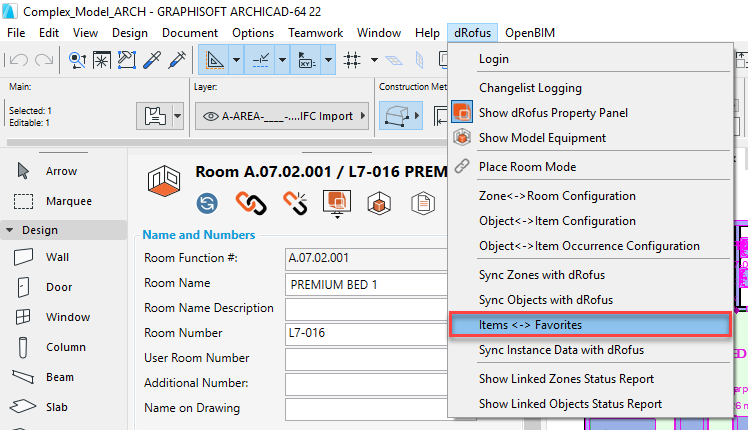
次のダイアログパネルが表示されます:
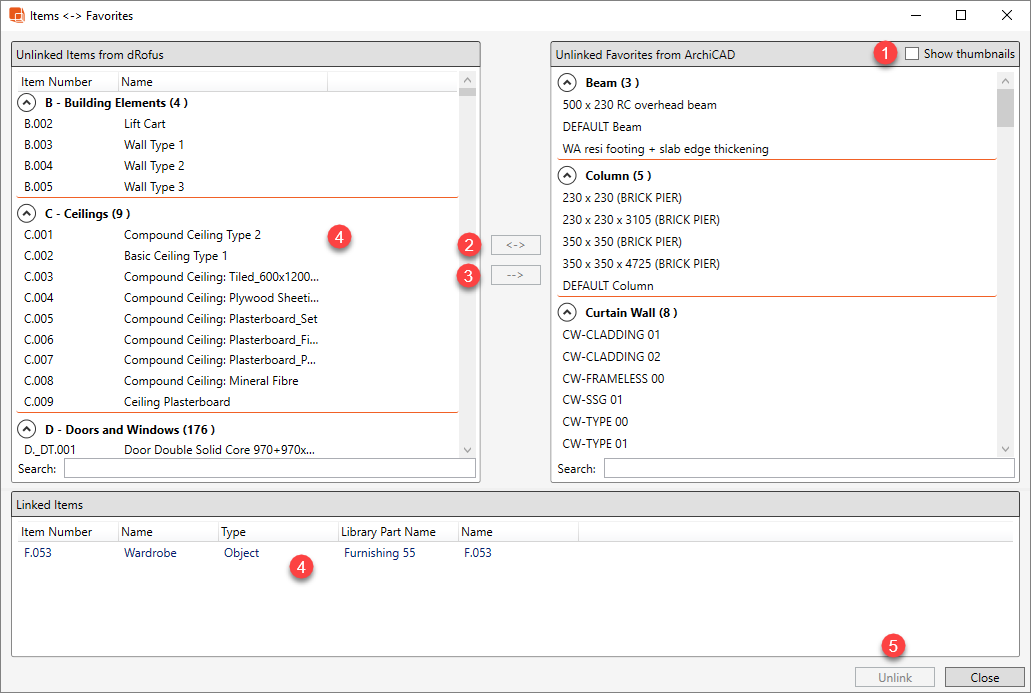
このダイアログパネルでは、左上のセクションにdRofusのリンクされていないアイテムが、右上のセクションにArchiCADのリンクされていないお気に入りオブジェクトが一覧表示されます。
対応するお気に入りオブジェクトとすでにリンクされているすべてのアイテムは、ダイアログの下のセクションに一覧表示されます。
- サムネイル表示: このボックスをチェックすると、ArchiCADのお気に入りオブジェクトがサムネイルとして3D表示されます。
- リンクを選択: 左上のリストでdRofusアイテムを選択し、右上のリストでArchiCADのお気に入りオブジェクトを選択し、このボタンを押して2つをリンクします。
- ArchiCADでお気に入りを作成: 左上のリストでdRofusアイテムを選択し、右上のリストでArchiCADのお気に入りオブジェクトを選択し、このボタンを押すと (選択したArchiCADのお気に入りオブジェクトのコピーとして) 新しいお気に入りオブジェクトが作成され、2つがリンクされます。この場合、コピーされたお気に入りオブジェクトは "お気に入り(Favorites)"の下の "dRofusアイテム(dRofus Items)"というフォルダに存在し、コピーされたお気に入りオブジェクトの名前は以下のようにdRofusアイテム番号になります:
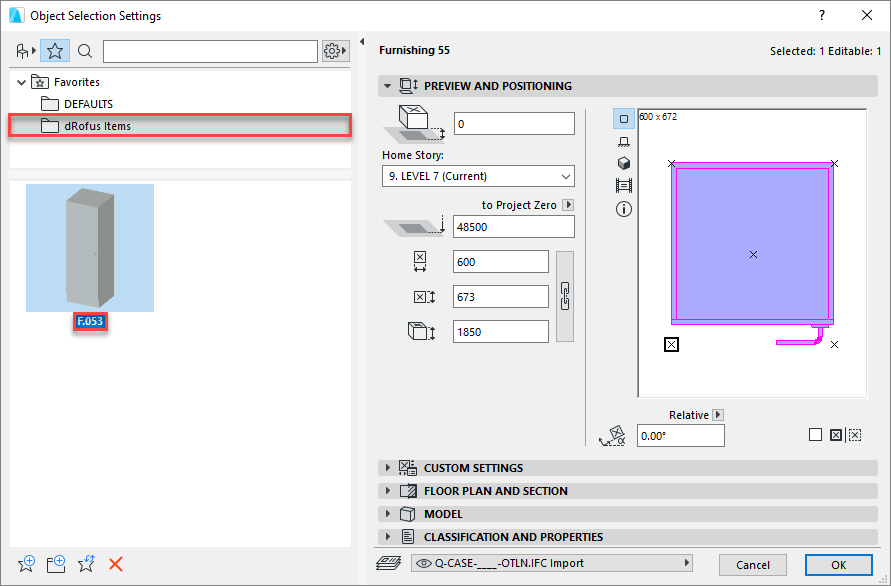
- 右クリック・オプション: 左上または下のセクションの任意の場所を右クリックすると、列の追加/削除、Excelへのエクスポート リストの更新のいずれかを行うことができます。
- リンク解除: 選択したArchiCADお気に入りオブジェクトと対応するdRofusアイテムのリンクを解除します。 ここで重要なのは、オブジェクトのリンクが解除されると、そのArchiCADお気に入りオブジェクトは "お気に入り "の下にある "dRofusアイテム "というフォルダから利用できなくなるということです。
.png)